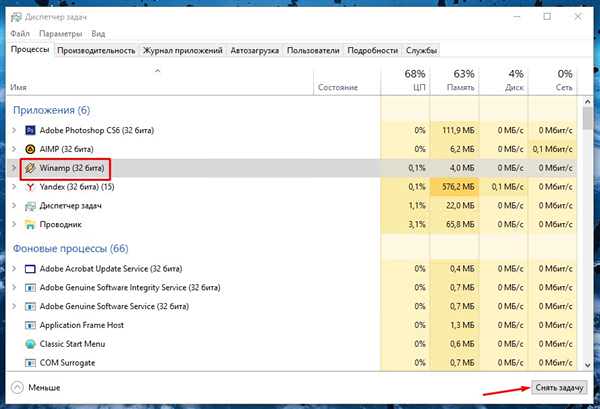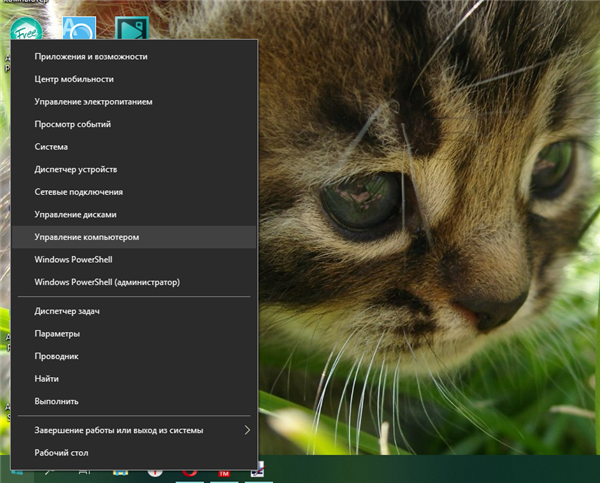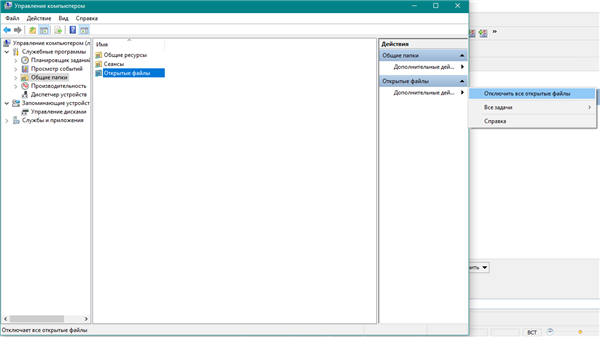За допомогою вбудованих функцій
Легко позбутися непотрібного об’єкта, задіяного в іншій програмі, можна, використовуючи вбудовані функції операційної системи. Кожен варіант варто розглянути детальніше.
В «Диспетчері завдань»
Крок 1. Для його запуску потрібно натиснути правою кнопкою миші на «Панель задач» і вибрати в меню «Диспетчер завдань».
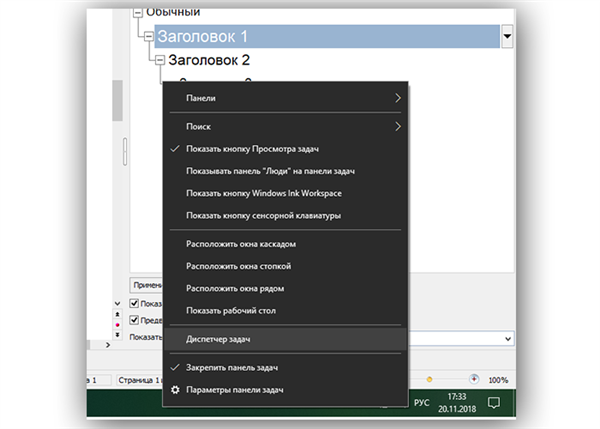
Натискаємо правою кнопкою миші на «Панель задач» і вибираємо «Диспетчер завдань»
Крок 2. Далі потрібно виконати дії:
- У віконці «Додатки» відшукати необхідний об’єкт і перейти до функції «Зняти завдання».

У віконці «Додатки» вибираємо потрібний об’єкт і переходимо до функції «Зняти завдання»
- Після закриття «Диспетчера» знову повторити процес видалення.
Через меню «Керування комп’ютером»
- Відкрити меню «Керування комп’ютером». Найпростіший та найшвидший спосіб ― клацнути правою кнопкою мишки по значку «Пуск», а потім вибрати відповідний варіант із запропонованого меню, клацнувши по ньому лівою кнопкою.

Натискаємо правою кнопкою мишки по значку «Пуск» і вибираємо пункт «Керування комп’ютером»
- У віконці з лівої сторони послідовно вибирати «Службові — Загальні папки — Відкриті файли».
- Відкрити пункт «Додаткові дії» і вибрати опцію «Відключення відкритих файлів».

Відкриваємо пункт «Додаткові дії» і вибираємо опцію відключення відкритих файлів
Після цього знову повторити спробу видалення об’єкта.